Windows ServerへActive Perlをインストールします。
ダウンロードしたActive Perlのインストーラーを実行します。
インストーラーが起動し準備が始まります。
下図のウェルカムダイアログが表示されます。
セットアップウィザードの画面が表示されます。ウィンドウ下部の[Next]ボタンをクリックします。
[End-User License Agreement]の画面が表示されます。
"I accept the terms in the License Agreement"のラジオボタンをクリックしてチェックをつけます。ウィンドウ下部の[Next]ボタンをクリックします。
[Choose Setup Type]のウィンドウが表示されます。今回は[Custom]のボタンをクリックします。
[Custom Setup]のウィンドウが表示されます。今回はすべてのモジュールをインストールすることにします。[Next]ボタンをクリックします。
すでに以前のバージョンのActive Perlがインストールされている場合、下図のワーニングダイアログが表示されインストールができません。一度古いバージョンをアンインストールする必要があります。
[Choose Setup Options]の画面が表示されます。
今回は拡張子の関連付けはしないため、[Create Perl file extension association]のチェックボックスのチェックは外します。設定後[Next]ボタンをクリックします。
セットアップの準備ができました。[Install]ボタンをクリックしてインストールを開始します。
インストールが始まります。
インストールが完了すると下図の画面が表示されます。[Finish]ボタンをクリックしてインストーラーを終了します。
インストールができると、スタートメニューに"ActivePerl"のプログラムグループが追加されます。
ダウンロードしたActive Perlのインストーラーを実行します。
Windowsインストーラーが起動します。下図のスプラッシュウィンドウが表示されます。
Active Perlのインストーラーが表示されます。下図のウェルカムダイアログが表示されます。[Next]ボタンを押して次に進みます。
[End-User License Agreement]ダイアログが表示されます。[I accept the terms in the License Agreement]ラジオボタンにチェックをし、[Next]ボタンを押します。
セットアップコンポーネントの選択画面が表示されます。
今回はデフォルトのまま(すべてインストール)とします。[Next]ボタンを押します。
セットアップオプション画面が表示されます。今回はデフォルトのままとします。[Next]ボタンを押します。
インストールの準備が完了した旨のメッセージが表示されます。[Install]ボタンを押してインストールを開始します。
インストール中
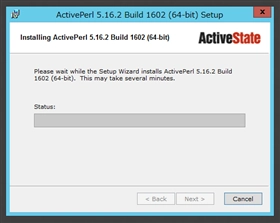
インストールはやや時間がかかります。
インストールが完了すると下図の画面が表示されます。[Finish]ボタンを押してインストーラーを終了します。
以上でインストールが完了しました。

